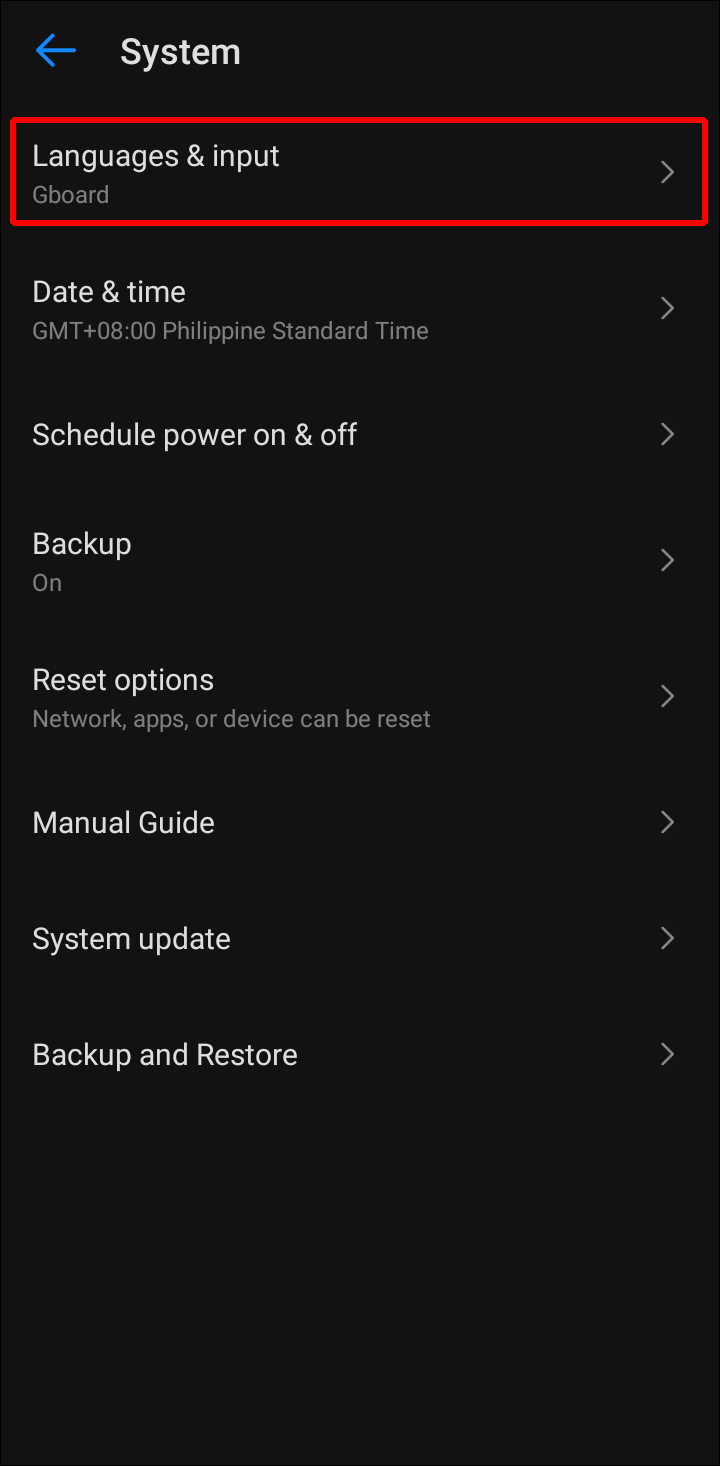📖
自动更正被认为是一个有用的功能,但很多人会说事实恰恰相反。大多数人都有有趣(或不那么有趣)的自动更正故事,其中的选项使对话变得更加复杂或尴尬。任何算法,无论多么复杂,都无法预测用户在任何特定时刻的想法。出于这个原因,很多人想摆脱自动更正。
如果您想了解如何在 Android 上关闭自动更正功能,那么您来对地方了。本文将向您展示如何通过几个简单的步骤来完成此操作。
如何在 Android 上关闭自动更正
自动更正功能会在不询问的情况下强制提出建议并更改文本。虽然这在某些情况下可能会有所帮助,但通常会产生与用户想要表达的内容相去甚远的建议。因此,自动更正不但不会帮助您更快地输入文本,反而会让您的工作变得更加困难。幸运的是,在 Android 上关闭它很容易。
由于许多手机品牌都使用 Android 操作系统,因此并非所有 Android 键盘和设置都相同。了解默认 Android 菜单和 Samsung Galaxy 说明。两者之间的差异很细微,因此如果您使用不同的菜单,您仍然可以按照以下步骤找到合适的设置。
以下介绍了如何使用 Android 手机上的默认菜单关闭自动更正。
- 打开菜单并转到“设置”。
- 向下滚动并选择系统。
- 点击语言和输入。
- 按“虚拟键盘”。
- 选择键盘。 Gboard 是大多数 Android 设备上的默认键盘,因此您可能应该选择它。
- 点击“文本更正”。
- 向下滚动并切换“自动更正”旁边的切换按钮。
Android 手机上的自动修复选项现已禁用。请注意,取消选中此选项也会禁用预测文本。
如果您使用的是三星智能手机,关闭自动更正会略有不同。
- 启动菜单并打开设置。
- 向下滚动并选择常规管理。
- 点击语言和输入。
- 选择“屏幕键盘”。
- 按“三星键盘”或您正在使用的其他键盘。
- 选择“智能打字”。
- 切换预测文本旁边的切换按钮。
您还可以尝试以下方法:
- 打开您选择的消息应用程序并启动键盘。
- 按齿轮图标访问设置。
- 选择“智能打字”。
- 关闭预测文本。
如何删除 Android 上学过的单词
键盘经过训练可以记住常用单词,为您提供最佳体验并适应您的写作风格。虽然这非常方便并且节省时间,但是键盘可能会记住拼写错误的单词并纠正文本。
在放弃自动更正之前,请删除键盘上学到的单词并重新开始。您可能会对自动更正的效率感到惊讶。以下是如何删除您在 Android 设备上学过的单词。
- 打开菜单并点击设置。
- 按“系统”。
- 选择“语言和输入法”。
- 选择“虚拟键盘”并选择您正在使用的键盘。在大多数情况下,它是 Gboard。
- 点击“词典”。
- 选择“个人词典”。
- 如果您想查看您学过的所有单词,请按“所有语言”。您还可以选择特定语言。
- 长按要删除的单词,然后按右上角的垃圾桶图标。
提示:您可以在此处将单词添加到键盘词汇表中。如果您经常键入某些单词,可以通过在此处添加它们来节省时间。
如果您不想建立拼写错误或奇怪单词的库,您可以在键入时主动删除建议。每次键盘建议一个单词时,按住该单词,然后按“删除建议”。
故障排除
许多用户抱怨说,即使关闭自动更正功能,他们的手机仍然会改变单词。这可能是由多种因素引起的,因此如果您想成功禁用自动修复,请尝试以下操作:
确保您有正确的键盘
许多人的 Android 设备上安装了许多键盘。如果您经常切换键盘,您可能忘记关闭该特定键盘的自动更正。请注意,如果您根本不需要自动更正,则需要在所有已安装的键盘上关闭自动更正。
重新启动你的手机
您的手机可能出现暂时故障。在这种情况下,关闭自动更正的命令可能会被忽略。在重新启动手机之前,请再次检查键盘设置以确保切换按钮已关闭。如果是这样,请按住电源按钮重新启动手机。
更新应用程序
内置键盘应用程序应该会自动更新。但是,如果您使用第三方键盘应用程序,则可能需要手动更新。使用旧键盘可能会导致缺陷和故障。
以下是更新键盘应用程序的方法。
- 转到Play 商店并搜索应用程序的名称。如果您不知道应用程序的名称,请按右上角的姓名首字母或个人资料图片,按“管理应用程序和设备”,然后转到“管理”。
- 找到有问题的应用程序后,按“更新”。
更新您的设备
如果您使用内置键盘应用程序,并且系统未更新,则可能会遇到异常问题。这些问题之一可能是无法禁用自动更正或其他键盘故障。以下是更新 Android 设备的方法:
- 启动菜单并转到设置。
- 向下滚动并选择“软件更新”。
- 按“下载并安装”。如果有可用更新,它们将显示在此处。
安装另一个应用程序
如果您已尝试了所有方法但仍然无法关闭自动更正,请尝试安装另一个键盘应用程序。流行的选择是 Gboard 和 SwiftKey。
不要让自动更正更改单词
大多数自动更正错误都是有趣和可爱的。但是,当您撰写工作电子邮件时,您不希望自动更正扭曲您的文字并让您写出不恰当或不合逻辑的内容。因此,许多 Android 用户决定关闭自动更正。尽管输入某些单词可能需要一些时间,但它只需要很少的努力,特别是与错误单词可能造成的潜在损害相比。
我们希望本文为您提供了有关如何在 Android 设备上关闭自动更正功能的所有信息,现在您可以毫无错误地输入内容。
您在其他程序中使用自动更正或拼写检查器吗?您认为它有效吗?请在下面的评论部分告诉我们。